Après les les secrets de Gmail publié le mois dernier, on continue avec les secrets de Youtube.
Lancé officiellement en février 2005 puis racheté par Google en octobre 2006, YouTube est aujourd'hui l'un des sites les plus visités au monde. Disponible en 80 langues, YouTube annonce en mai 2010 avoir franchi le cap des deux milliards de vidéos vues quotidiennement et en octobre 2010, l'ensemble des chaînes YouTube atteint le milliard d'abonnés.
Ça, c'est ce que tout le monde connait (ou presque). Mais connaissez-vous tous les secrets de YouTube ?
Ce que beaucoup d'utilisateurs ignorent, c'est que YouTube dispose également de quelques petits secrets. En effet, il y existe de nombreuses fonctionnalités peu utilisés mais qui permettent d'améliorer très sensiblement l'expérience utilisateur de ce service. Voici ceux que je trouve vraiment efficace et qui pourront vous être utiles également.
Vous ne le savez peut-être pas mais en tant que créateur de vidéo YouTube, vous avez la possibilité d'offrir à vos abonnés une expérience utilisateur très différente des autres chaînes. Idem si vous êtes un spectateur assidu de YouTube, vous allez voir qu'il est possible d'accéder à certaines fonctionnalités très intéressantes. Et même avec plus de 2 milliard d'utilisateurs, je vais vous montrer comment offrir et vous offrir une expérience utilisateur unique sur YouTube. Que vous soyez un créateur, un consommateur ou la combinaison des deux, il existe certains trucs et astuces dont vous ne soupçonnez pas l'existence.
Les secrets de youtube
1. Editer votre vidéo sans quitter YouTube
Nous sommes tous d'accord, les outils et applications d'édition et de retouche photo et de montage vidéo sont très utiles. Pourquoi ne pas utiliser tout simplement l'éditeur intégré de YouTube qui offre l'énorme évantage de vous faire gagner un temps énorme ?
Mais comment faire ? C'est très simple : vous chargez votre vidéo sur YouTube et vous la modifier directement en ligne, sans avoir besoin de travailler avec une autre application.
L'éditeur video de YouTube vous permet de :
- Associer plusieurs vidéos et images que vous avez mises en ligne afin de créer une vidéo ;
- Couper vos extraits vidéo pour en personnaliser la durée ;
- Ajouter de la musique à vos vidéos à partir d'une bibliothèque de pistes audio approuvées ;
- Customiser des extraits vidéo avec des outils et des effets spéciaux.
Vous pouvez accéder aux instructions complètes pour utiliser au mieux cet éditeur en vous référant à l'aide YouTube.
2. Démarrer la vidéo à une séquence précise
Avez-vous déjà envoyé à quelqu'un un lien vers une superbe vidéo en précisant Avance jusqu'à 07m46 pour voir ce qui t'intéresse ? Oui, comme presque tout le monde.
Il existe pourtant une petite astuce qui permet de partager cette vidéo YouTube avec votre public en envoyant le lien qui lira la vidéo directement au bon endroit.
Pour être vraiment exact, il existe même 3 solutions pour partager un lien qui pointe vers une partie précise d'une vidéo YouTube.
Solution 1
Vous ajoutez t=*m*s (ou les astérisques représentent les minutes et les secondes) à la fin de l'URL de votre vidéo.
Exemple : https://youtu.be/km1AjXF2OcMt=27m13
Solution 2
- Ouvrez la vidéo sur YouTube à l'endroit prècis que vous voulez partager,
- Faites un clic droit sur la vidéo et sélectionnez l'option Copiez l'URL de cette vidéo à partir de cette séquence,
- Partagez votre lien !

Solution 3
Vous avez également la possibilité d'indiquer l'endroit exact auquel vous désirer faire démarrer la lecture lors du partage du lien de la vidéo.
Pour cela, cliquer sur le lien Partager situé sous la vidéo.
Sous le lien de partage, vous devez voir apparaitre l'option qui vous permet d'indiquer le minutage précis pour votre séquence.
Cochez la case Démarrer à à l'endroit désiré. L'URL de la vidéo contient désormais le code complet.
Copiez le lien de votre vidéo et partagez-le !
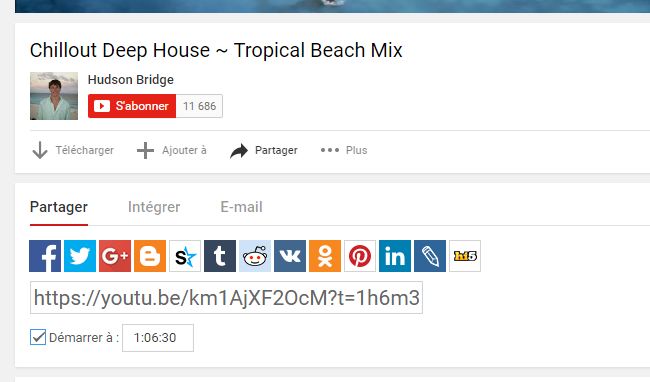
3. Modifier et imprimer un storyboard de votre vidéo
Si comme moi, vous aimez tout écrire et tout lister, cette astuce YouTube est sans aucun doute celle qui vous sera la plus utile.
Si vous êtes à la recherche de l'inspiration pour améliorer le contenu de votre vidéo YouTube, vous pouvez utiliser un outil externe afin d'imprimer le storyboard de votre vidéo. Cette technique vous permet de voir et d'avoir une des séquences de la vidéo en question. Vous pourrez alors analyser ce qui "fonctionne" et ce qui "ne fonctionne pas". Est-ce que cette scène est vraiment nécessaire ? Dois-je ajouter une scène entre ces passages pour les rendre plus percutants ?
C'est dans ce type de situation qu'avoir un storyboard imprimé peut aider à faire ces constats et permet d'améliorer ce qui doit l'être.
Un outil comme Labnol simplifie énormement le processus de création du storyboard. Il suffit d'ajouter à votre navigateur le bookmark par un simple glisser/déposer. Lorsque vous lisez une vidéo sur YouTube, vous cliquez sur le bookmark pour générer le storyboard que vous pouvez consulter ou imprimer au format .PDF
4. Vos vidéos Youtube intégrées automatiquement au format HD
Une des critiques les plus couramment faites à l'encontre des vidéos hébergées sur YouTube concerne la faible qualité. Et pour un créateur de contenu vidéo, cela peut être très frustrant de proposer un contenu en haute définition qui se retrouve partagé en qualité standard ou en basse définition.
Si vous envisagez d'intégrer une vidéo YouTube sur votre site ou sur votre blog, l'astuce qui suit vous permettra de conserver le format haute définition lors de la diffusion de celle-ci par vos visiteurs.
- Ajouter &fmt=18 pour diffuser la vidéo avec une résolution de 480 x 270 et le son en stéréo,
- Ajouter &fmt=22 pour diffuser la vidéo avec une résolution de 1280 x 720.
N'hésitez surtout à partager très largement cette astuce autour de vous pour que les vidéos réalisées en haute définition puissent enfin être diffusées et affichées avec la bonne résolution lorsqu'elles sont partagées.
5. Jouer les vidéos en slow motion
Ah si seulement nous pouvions ralentir le rythme de notre vie aussi facilement qu'il est possible de ralentir les vidéos de YouTube ! Que ce soit pour identifier un passage prècis dans la vidéo d'un concurrent, pour insister auprès de vos clients sur une séquence importante de votre argumentation vidéo ou tout simplement pour utiliser ce secret YouTube à des fins de divertissement, vous allez pouvoir vous démarquer grâce à cet effet très sympa.
Pour regarder une vidéo YouTube en slow motion, il suffit d'ajouter à votre navigateur Google Chrome un add-on comme Video Speed Controller.
Cette extension améliore sensiblement votre expérience utilisateur vidéo en vous permettant d'effectuer des réglages sur la vitesse de lecture. Les effets obtenus sont rééllement bluffants.
6. Ajouter un filigrane de branding
Le filigrane de branding est une option qui permet d'intégrer le logo de votre chaîne YouTube sur l'ensemble de vos vidéos. Auparavant, cette fonctionnalité était proposée dans le cadre de la "programmation InVideo".
Depuis mars 2015, le filigrane s'affiche dans l'angle inférieur droit du lecteur, de manière à ce que les vidéos puissent présenter à la fois un filigrane et des fiches.
Pour activer le filigrane de branding, suivez ces étapes :
- Accédez à votre chaîne YouTube,
- Cliquez sur l'icône en forme de crayon à droite de la page, juste en dessous de la bannière de votre chaîne, puis sélectionnez Paramètres de la chaîne,
- Dans la barre située à gauche de la page, sous les paramètres de la chaîne, cliquez sur Branding,
- Pour afficher le branding de votre chaîne sur l'ensemble de vos vidéos, cliquez sur Ajouter un filigrane.
Vous pouvez choisir un élément du branding de votre chaîne qui apparaîtra sur toutes les vidéos que vous mettrez en ligne, quel que soit l'appareil.
Conclusion
Beaucoup s'accorde à dire que la vidéo sera le nouveau support du contenu dans les mois et années qui arrivent. Si cela se réalise, il faudra alors maîtriser YouTube pour se démarquer. Grâce à ces secrets et conseils YouTube, vous pouvez d'ores et déjà utiliser de nouvelles techniques qui vous permettront de créer un contenu plus original pour engager votre communauté.


